Wise Force Deleter(强制卸载删除工具)是一款功能强大的文件删除工具,这款软件占用电脑内存超级小,功能丰富,用户能够快速上手,使用起来超级方便,专为解决Windows系统中无法删除的文件问题而设计。强制删除顽固文件,而且清理的非常干净,为用户带来超级大的便利,需要的朋友千万不要错过!
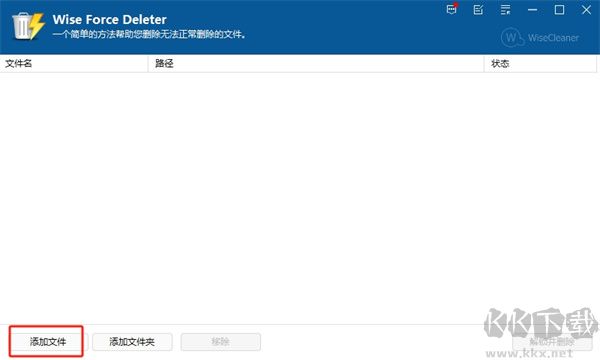
2、选定文件,点击【解锁并删除】按钮即可删除文件
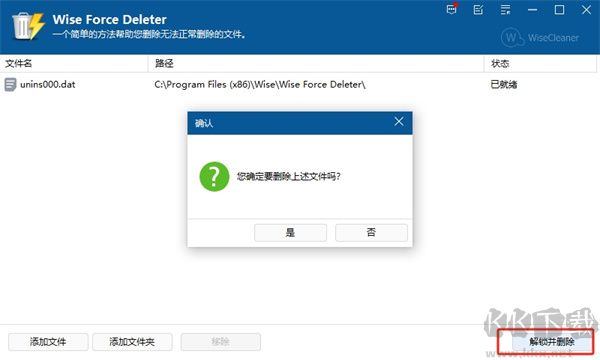
备注:在删除任何文件之前,请确认 Windows 系统或已安装应用程序不需要此文件!
1: 下载安装 Wise Force Deleter 后,用户就可以看到其简洁,易于操作的界面。
2: 通过“添加文件” 或 “添加文件夹”,用户可以随意添加需要删除发文件,同时 Wise Force Deleter 支持拖拽功能。如果用户突然改变主意,不想删除添加的文件,可以点击“移除”。
3: 选择需要删除的文件,点击右下角的“解锁并删除”,之后还会需要您再次确认是否删除该文件/文件夹。
4: 在确认删除后,所选中删除的文件/文件夹将彻底被删除且不会在回收站里找到,除此之外,软件界面上该文件状态会变成“已删除”。
5: 在这里,您可以查看关于 Wise Force Deleter 更多的信息,如目前版本,检测更新等。如在使用中遇到任何问题,请联系我们的技术支持。
如果您在删除某些文件时遇到一些提示如“访问被拒绝”或“文件正在使用”等提示,Wise Force Deleter 可以帮助您轻松删除这些顽固文件,具体操作步骤同上所述。
Wise Force Deleter能够终止占用文件的进程,强制删除顽固文件,解决因文件被锁定或权限问题导致的无法删除情况。
批量删除:
支持同时删除多个文件,用户可以一次性添加多个文件进行删除操作,提高效率。
拖拽操作:
提供拖拽功能,用户可以通过简单的拖拽操作快速添加要删除的文件,操作简便直观。
安全性检查:
Wise Force Deleter在进行删除操作时,会进行安全性检查,确保用户不会误删重要文件。用户可以预览要删除的文件信息,避免意外删除。
支持多种文件类型:
适用于各种文件类型,包括系统文件、程序文件等,能够有效处理各种无法删除的文件问题。
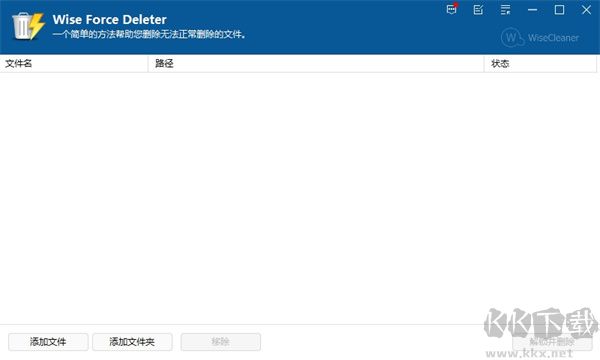
能够识别并终止占用文件的进程,强制删除无法删除的文件,解决因文件被锁定或被占用而无法删除的问题。
适用于各种场景
无论是系统文件、程序文件还是其他类型的文件,Wise Force Deleter 都能有效处理。
支持多文件删除
用户可以一次性选择多个文件进行删除操作,提高工作效率,特别适合需要批量处理文件的用户。
简单直观
用户可以通过简单的拖拽操作将文件添加到删除列表中,操作简便直观,无需复杂设置。
防止误删
在进行删除操作前,Wise Force Deleter会进行安全性检查,用户可以预览要删除的文件信息,确保不会误删重要文件。
双重确认机制
在删除重要文件前,Wise Force Deleter会提示用户进行确认,进一步保障数据安全。
Wise Force Deleter(强制卸载删除工具)使用技巧
1、双击打开Wise Force Deleter软件,点击【添加文件】按钮,添加想要删除的文件或文件夹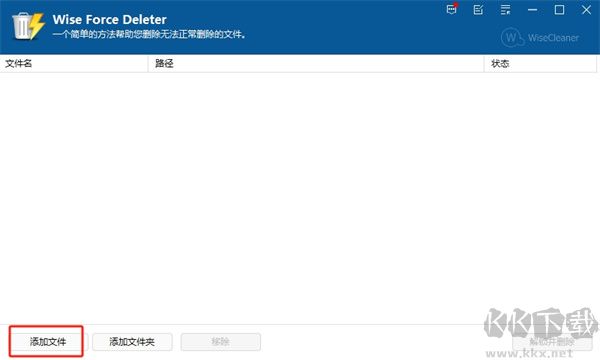
2、选定文件,点击【解锁并删除】按钮即可删除文件
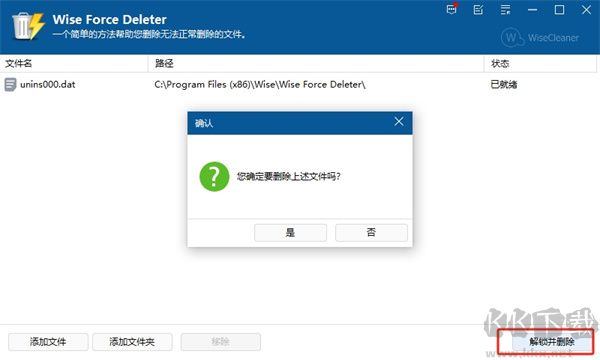
Wise Force Deleter(强制卸载删除工具)删除文件/文件夹方法
Wise Force Deleter 可以帮助用户强制且永久删除任何Windows无法删除的文件,它简单易用,完全免费!备注:在删除任何文件之前,请确认 Windows 系统或已安装应用程序不需要此文件!
1: 下载安装 Wise Force Deleter 后,用户就可以看到其简洁,易于操作的界面。
2: 通过“添加文件” 或 “添加文件夹”,用户可以随意添加需要删除发文件,同时 Wise Force Deleter 支持拖拽功能。如果用户突然改变主意,不想删除添加的文件,可以点击“移除”。
3: 选择需要删除的文件,点击右下角的“解锁并删除”,之后还会需要您再次确认是否删除该文件/文件夹。
4: 在确认删除后,所选中删除的文件/文件夹将彻底被删除且不会在回收站里找到,除此之外,软件界面上该文件状态会变成“已删除”。
5: 在这里,您可以查看关于 Wise Force Deleter 更多的信息,如目前版本,检测更新等。如在使用中遇到任何问题,请联系我们的技术支持。
如果您在删除某些文件时遇到一些提示如“访问被拒绝”或“文件正在使用”等提示,Wise Force Deleter 可以帮助您轻松删除这些顽固文件,具体操作步骤同上所述。
Wise Force Deleter(强制卸载删除工具)软件功能
强制删除文件:Wise Force Deleter能够终止占用文件的进程,强制删除顽固文件,解决因文件被锁定或权限问题导致的无法删除情况。
批量删除:
支持同时删除多个文件,用户可以一次性添加多个文件进行删除操作,提高效率。
拖拽操作:
提供拖拽功能,用户可以通过简单的拖拽操作快速添加要删除的文件,操作简便直观。
安全性检查:
Wise Force Deleter在进行删除操作时,会进行安全性检查,确保用户不会误删重要文件。用户可以预览要删除的文件信息,避免意外删除。
支持多种文件类型:
适用于各种文件类型,包括系统文件、程序文件等,能够有效处理各种无法删除的文件问题。
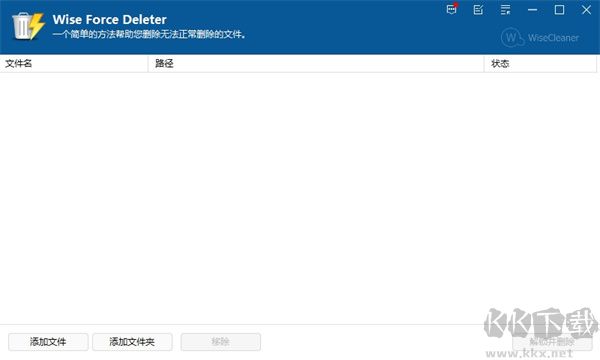
Wise Force Deleter(强制卸载删除工具)软件特色
终止占用进程能够识别并终止占用文件的进程,强制删除无法删除的文件,解决因文件被锁定或被占用而无法删除的问题。
适用于各种场景
无论是系统文件、程序文件还是其他类型的文件,Wise Force Deleter 都能有效处理。
支持多文件删除
用户可以一次性选择多个文件进行删除操作,提高工作效率,特别适合需要批量处理文件的用户。
简单直观
用户可以通过简单的拖拽操作将文件添加到删除列表中,操作简便直观,无需复杂设置。
防止误删
在进行删除操作前,Wise Force Deleter会进行安全性检查,用户可以预览要删除的文件信息,确保不会误删重要文件。
双重确认机制
在删除重要文件前,Wise Force Deleter会提示用户进行确认,进一步保障数据安全。
